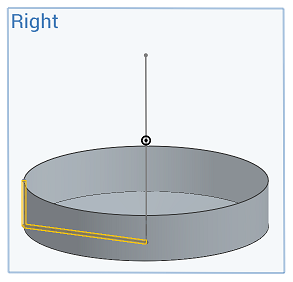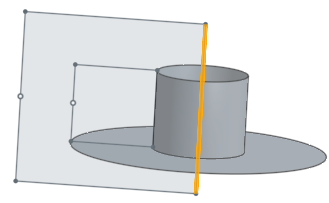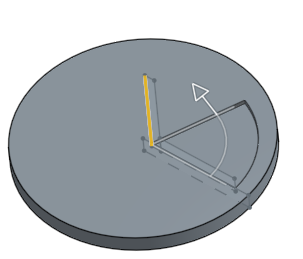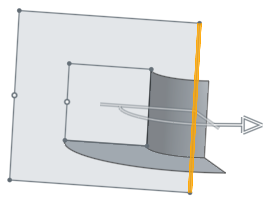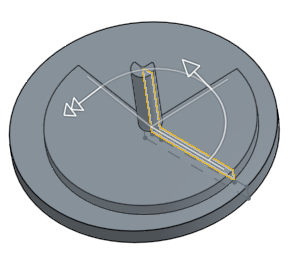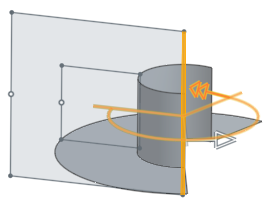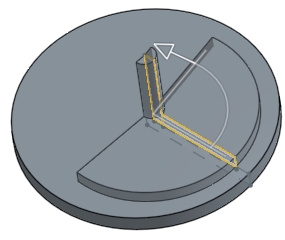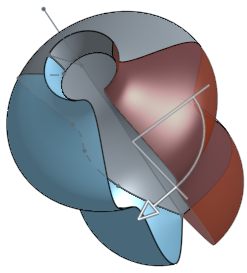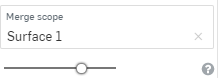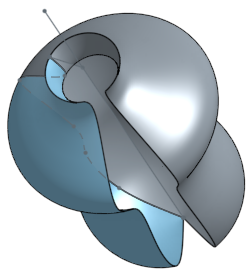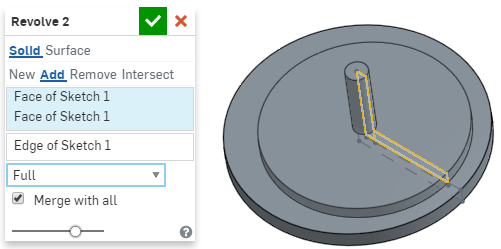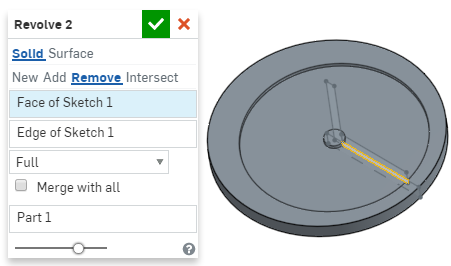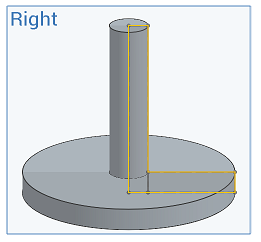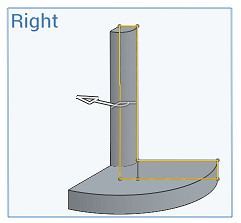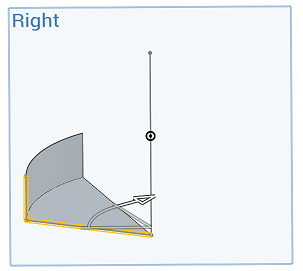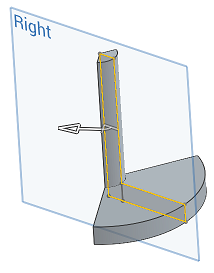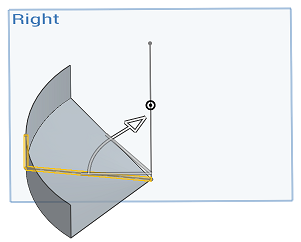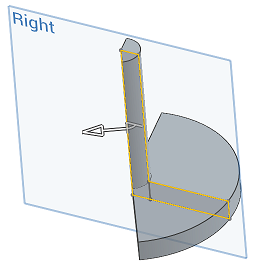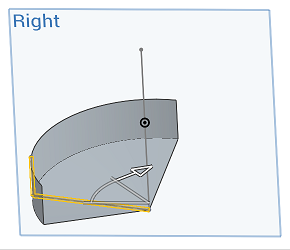回転
回転
![]()
![]()
![]()
中心軸を中心にスケッチ領域や平面上の面を回転させることで、パーツを作成、追加、削除、または交差させるか、中心軸を中心に線や曲線を回転させてサーフェスを作成します。
ショートカット:Shift+W
回転フィーチャーでは、中心軸を中心にスケッチ領域や平面上の面を回転させることで、パーツを作成、追加、削除、または交差させるか、中心軸を中心に線や曲線を回転させてサーフェスを作成します。
フィーチャーツールバーの回転フィーチャーをクリックします。回転させるフェースとスケッチ領域を選択します。ここでは、平面 1 上の円が選択されています。ダイアログの回転軸フィールドをクリックし、グラフィック領域で直線または曲線を選択します。合致コネクタの Z 軸を暗黙的または明示的に選択することもできます。ダイアログの合致コネクタアイコンをクリックし、グラフィック領域で合致コネクタを選択または作成します。
既定では [新規] タイプが選択され、新しいパーツが作成されます。[追加] を選択すると、回転パスと交差するパーツに回転パーツが追加されます。複数のパーツが存在する場合は、ダイアログの [マージ範囲] フィールドにフォーカスが移ります。マージ範囲として使用するパーツをグラフィック領域で選択するか、[すべてとマージする] をオンにすると回転パスと交差するすべてのパーツとマージされます。[削除] を選択してマージ範囲の既存のパーツから回転を削除するか、[交差] を選択して回転とマージ範囲のパーツの交差だけを残します。
回転タイプを選択します。軸を中心に 360 度回転します。1 つの方向は、指定した度数だけ一方向に回転します。ダイアログに度数を入力するか、グラフィック領域の矢印を使用します。ダイアログの矢印アイコンをクリックすると、回転が反対方向に反転します。対称回転は、指定した度数だけ両方向に回転します。2 つの方向は、度数が同じでも異なっていても、両方向に回転します。2 番目の回転角度を入力するか、グラフィック領域の双方向矢印を使用して 2 番目の回転角度を調整します。
チェックマークをクリックして、新しい回転フィーチャーを確定します。
スケッチツールバーまたはフィーチャーツールバーからの操作:
-
 をクリックします。
をクリックします。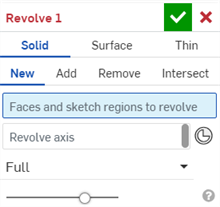
- ソリッド作成タイプを選択します。
スケッチを開いたときに [回転ソリッド] を選択すると、Onshape でスケッチ内のすべての閉じた領域が自動的に選択されます。
Onshape は選択内容 (ソリッド、サーフェス、薄い) を記憶するので、以降の操作では、最後に使ったオプションが選択された状態でダイアログが開きます。
- 軸を中心に回転する線、円筒状のエッジ、または円弧、または合致コネクタ (暗示的または明示的) を選択します。
- [回転軸] フィールドをアクティブにしてから軸をクリックするか、
 をクリックして、回転する暗示的な合致コネクタを選択します。
をクリックして、回転する暗示的な合致コネクタを選択します。合致コネクタを選択したら、ダイアログフィールドの合致コネクタアイコン (下の青の外枠) をクリックして、合致コネクタを編集するためのダイアログを開きます。

合致コネクタアイコンをクリックして、グラフィック領域に暗黙的な合致コネクタを作成します。
- 次のどちらにするかを選択します。
- 新規 - 新しいソリッドを作成します
- 追加 - 既存のソリッドに追加します
- 削除 - 既存のソリッドから削除します。
- 交差 - 2 つ (またはそれ以上) のソリッドの交差を保持
- 回転タイプを選択します。
- フル - 軸を中心に 360 度回転
- 一方向 - 指定した角度だけ一方向に回転する
- 対称- 指定した角度だけ両方向に回転する
- 二方向 - 同じまたは異なる角度で両方向に回転する
- 必要に応じて、[マージ範囲] (または [すべてとマージする]) を選択して、新しい (追加の) パーツまたはサーフェスをマージするパーツまたはサーフェスを選択します。
-
 をクリックします。
をクリックします。
スケッチツールバーまたはフィーチャーツールバーからの操作:
-
 をクリックします。
をクリックします。 - サーフェス作成タイプを選択します。
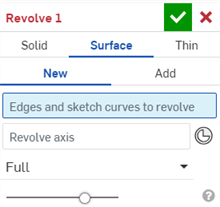
Onshape は選択内容 (ソリッド、サーフェス、薄い) を記憶するので、以降の操作では、最後に使ったオプションが選択された状態でダイアログが開きます。
- 次のどちらにするかを選択します。
- 新規 - 新しいサーフェスを作成します
- 追加 - 既存のサーフェスに追加します
- 回転するエッジまたはスケッチを選択します。
- [回転軸] フィールドをアクティブにし、回転する軸または合致コネクタ (暗黙的または明示的) をクリックします。
合致コネクタを選択したら、ダイアログフィールドの合致コネクタアイコン (下の青の外枠) をクリックして、合致コネクタを編集するためのダイアログを開きます。
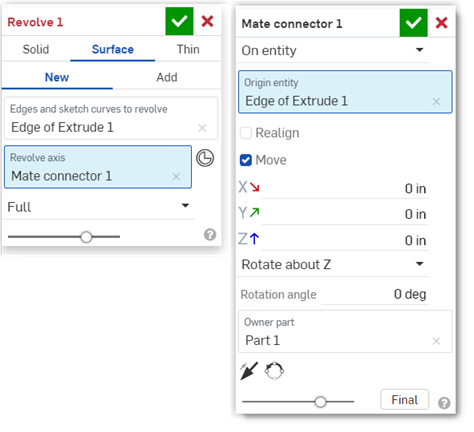
- 回転タイプを選択します。
- フル - 軸を中心に 360 度回転
- 一方向 - 指定した角度だけ一方向に回転する
- 対称- 指定した角度だけ両方向に回転する
- 二方向 - 同じまたは異なる角度で両方向に回転する
- 必要に応じて、マージ範囲 (または [すべてマージ]) を選択して、新しい (追加の) サーフェスをマージするサーフェスを選択します。
-
 をクリックします。
をクリックします。
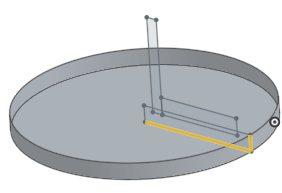
スケッチツールバーまたはフィーチャーツールバーからの操作:
-
 をクリックします。
をクリックします。 - 薄い作成タイプの選択:
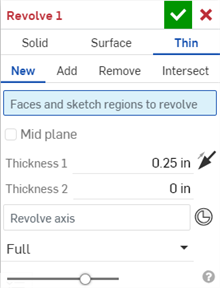
Onshape は選択内容 (ソリッド、サーフェス、薄い) を記憶するので、以降の操作では、最後に使ったオプションが選択された状態でダイアログが開きます。
- 次のどちらにするかを選択します。
- 新規 - 新しいソリッドを作成します
- 追加 - 既存のソリッドに追加します。
- 削除 - 既存のソリッドから削除します。
- 交差 - 2 つ (またはそれ以上) のソリッドの交差を保持
- 回転させる面またはスケッチ領域を選択します。
- 次のいずれかを実行します。
- 左右対称の厚さの回転を作成するには、[中間平面] オプションをチェックして [厚さ] の値を入力します。
- 壁の厚さを個別に指定するには、[中間平面] オプションをオフにします。次に、[壁の厚さ 1] の値と [壁の厚さ 2] の値を入力します。[壁を反転する] 矢印をクリックすると、厚さ 1 と厚さ 2 が反転します。
- [回転軸] フィールドをアクティブにし、回転する軸または合致コネクタ (暗黙的または明示的) をクリックします。
合致コネクタを選択したら、ダイアログフィールドの合致コネクタアイコン (下の青の外枠) をクリックして、合致コネクタを編集するためのダイアログを開きます。
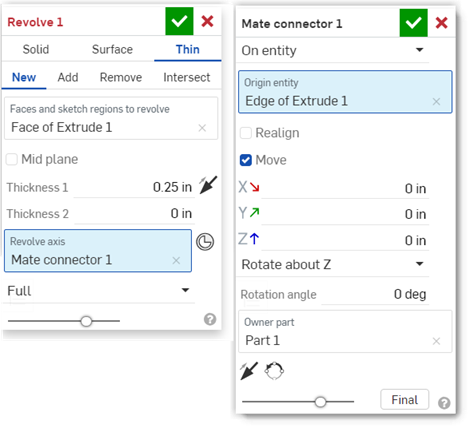
- 回転タイプを選択します。
- フル - 軸を中心に 360 度回転
- 一方向 - 指定した角度だけ一方向に回転する
- 対称- 指定した角度だけ両方向に回転する
- 二方向 - 同じまたは異なる角度で両方向に回転する
- 必要に応じて、[マージ範囲] (または [すべてとマージする]) を選択して、新しい (追加の) ソリッドをマージするソリッドを選択します。
-
 をクリックします。
をクリックします。
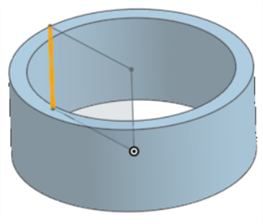
新規 - 新しいパーツになる新しいマテリアルを作成します。
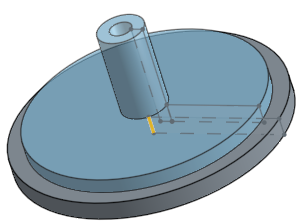
追加 - マテリアルを作成して既存のマテリアルに追加します。
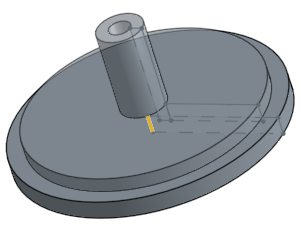
マテリアルを追加する場合、そのジオメトリに接触または交差する他のパーツとそのマテリアルをマージさせることもできます。
- ジオメトリが 1 つのパーツだけに接触または交差する場合、そのパーツはマージ範囲に自動的に追加されます。
- 複数のパーツがジオメトリに接触したり交差したりすると、あいまいさが生じるため、マージするパーツ (マージ範囲) を選択する必要があります。
- 複数の接触パーツまたは交差パーツを選択するためのショートカットで、[すべてとマージする] をオンにして、接触パーツまたは交差パーツをすべてマージ範囲に追加できます。
ブーリアン演算が [追加]、[削除]、または [交差] に設定されていて、マージ範囲に何も設定されていない場合、フィーチャーはエラーになります。[新規] の場合、[新規] は結果をブール演算しないため、マージ範囲は使用できません。
マテリアルを除去します。
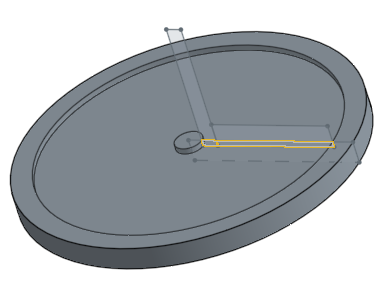
マテリアルは交差が存在する場所のみ残します。
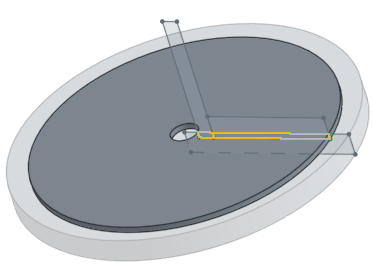
- [回転] ツールをタップします。

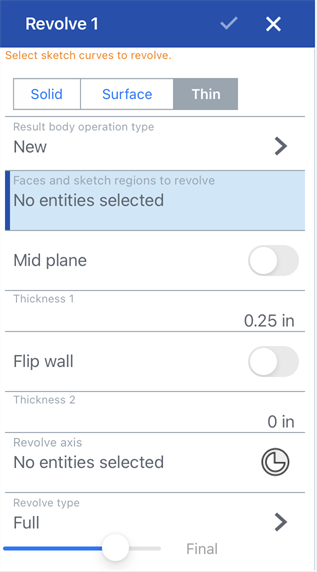
- 次の作成タイプを選択します。
- ソリッド - 軸を中心にスケッチ領域または面を回転して、パーツを作成する、または既存のパーツを変更します。
- サーフェス - 軸を中心にスケッチ線またはエッジを回転させてサーフェスを作成します。
- 薄い - スケッチ領域または面に沿って薄い回転を作成します。
- 次のように結果ボディ操作タイプを選択します。
- 新規 - 新しいマテリアルを作成します。
- 追加 - マテリアルを作成して既存のマテリアルに追加します。
- 削除する - マテリアルを取り去ります。
- 交差 - 交差が存在する場所のみマテリアルを残します。
- 回転させる面とスケッチ領域を選択します。
- 回転軸を選択します。
オプションで、回転軸フィールドをタップしてアクティブにし、軸をクリックするか、合致コネクタアイコンをタップして、回転の中心となる暗黙的な合致コネクタを選択または作成します。
- 回転タイプを選択します。
- フル - 軸を中心に 360 度回転します。
- 一方向 - 指定した角度だけ一方向に回転します。
- 対称 - 同じ角度で両方向に回転します。
- 二方向 - 同じ角度または 2 つの異なる角度で二方向に回転します。
- チェックマークをタップします。
新規 - 新しいパーツになる新しいマテリアルを作成します。
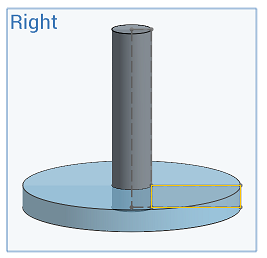
追加 - マテリアルを作成して既存のマテリアルに追加します。
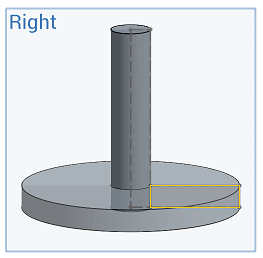
マテリアルを追加する場合、そのジオメトリに接触または交差している他のパーツとそのマテリアルをマージさせるオプションがあります。
- ジオメトリが 1 つのパーツだけに接触または交差する場合、そのパーツはマージ範囲に自動的に追加されます。
- 複数のパーツがジオメトリに接触したり交差したりすると、あいまいさが生じるため、マージするパーツ (マージ範囲) を選択する必要があります。
- 複数の接触パーツまたは交差パーツを選択するためのショートカットです。[すべてとマージ] をオンにすると、接触パーツまたは交差パーツをすべてマージ範囲に追加できます。
ブーリアン演算が [追加]、[削除]、または [交差] に設定されていて、マージ範囲に何も設定されていない場合、フィーチャーはエラーになります。[新規] の場合、[新規] は結果をブール演算しないため、マージ範囲は使用できません。
削除する - マテリアルを取り去ります。
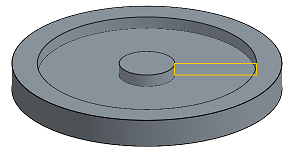
交差 -交差が存在する場所のみマテリアルを残します
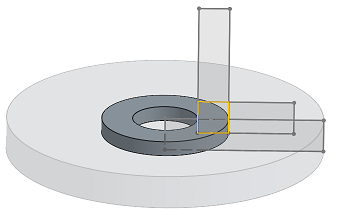
スケッチ線に沿ってサーフェスを作成します。
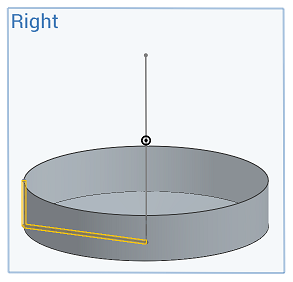
- [回転] ツールアイコン (
 ) をタップします。
) をタップします。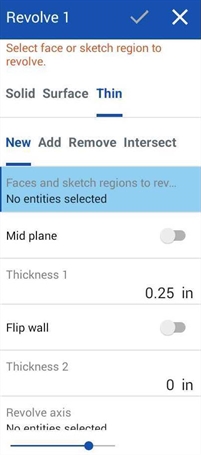
- 次の作成タイプを選択します。
- ソリッド - 軸を中心にスケッチ領域または面を回転して、パーツを作成する、または既存のパーツを変更します。
- サーフェス - 軸を中心にスケッチ線またはエッジを回転させてサーフェスを作成します。
- 薄い - スケッチ領域または面に沿って薄い回転を作成します。
- 次のように結果ボディ操作タイプを選択します。
- 新規 - 新しいマテリアルを作成します。
- 追加 - マテリアルを作成して既存のマテリアルに追加します。
- 削除する - マテリアルを取り去ります。
- 交差 - 交差が存在する場所のみマテリアルを残します。
- 回転させる面とスケッチ領域を選択します。
- 回転軸を選択します。
- 回転タイプを選択します。
- フル - 軸を中心に 360 度回転します。
- 一方向 - 指定した角度だけ一方向に回転します。
- 対称 - 同じ角度で両方向に回転します。
- 二方向 - 同じ角度または 2 つの異なる角度で二方向に回転します。
- チェックマークをタップします。
新規 - 新しいパーツになる新しいマテリアルを作成します。
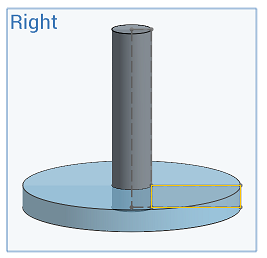
追加 - マテリアルを作成して既存のマテリアルに追加します。
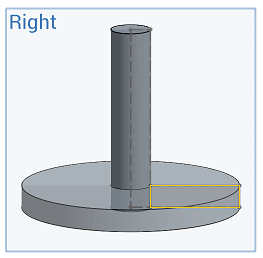
マテリアルを追加する場合、そのジオメトリに接触または交差している他のパーツとそのマテリアルをマージさせるオプションがあります。
- ジオメトリが 1 つのパーツだけに接触または交差する場合、そのパーツはマージ範囲に自動的に追加されます。
- 複数のパーツがジオメトリに接触したり交差したりすると、あいまいさが生じるため、マージするパーツ (マージ範囲) を選択する必要があります。
- 複数の接触パーツまたは交差パーツを選択するためのショートカットです。[すべてとマージ] をオンにすると、接触パーツまたは交差パーツをすべてマージ範囲に追加できます。
ブーリアン演算が [追加]、[削除]、または [交差] に設定されていて、マージ範囲に何も設定されていない場合、フィーチャーはエラーになります。[新規] の場合、[新規] は結果をブール演算しないため、マージ範囲は使用できません。
削除 - マテリアルを取り去ります。
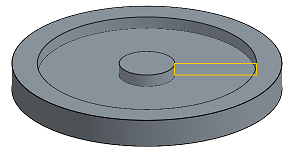
交差 - 交差が存在する場所のみマテリアルを残します。
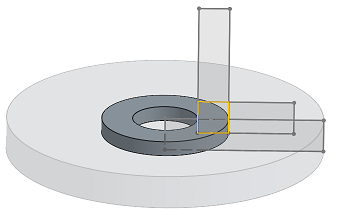
スケッチ線に沿ってサーフェスを作成します。